supprimer la lettre du lecteur puis de masquer la partition de recuperation system
list volume
Selection de la partition concerné
select volume 2
remove letter="D"
supprimer la lettre du lecteur puis de masquer la partition de recuperation system
list volume
Selection de la partition concerné
select volume 2
remove letter="D"
menu demarrer et cortana
Get-AppXPackage -AllUsers | Foreach {Add-AppxPackage -DisableDevelopmentMode -Register "$($_.InstallLocation)\AppXManifest.xml"}
dism /online /export-DefaultAppAssociations:<rep>\<fichier>.XML
Import :
dism /online /import-DefaultAppAssociations:<rep>\<fichier>.XML
Services inutiles
https://www.sia-informatique.com/desactiver-services-inutiles-windows-10/
raccourcis disparaissent – desactiver la suppression des raccourcis invalides (liens morts – lecteur reseau)
win 10
panneau config – recherche et resolution des problems – modifier les parametres
cocher la case désactivé (maintenance de ordinateur) et décocher la case Autoriser la résolution de problèmes immédiatement au démarrage.
windows 7
https://support.microsoft.com/fr-fr/help/978980/desktop-shortcuts-disappear-in-windows-7#top

Rappel sur les restrictions sur session locale via gpedit
http://nilz.fr/restriction-dacces-windows-8-via-strategies-locales#more-2524
mmc
ajout de editeur de strategie de groupe
parcourir – selectionner par ex non administrateur
puis choix des restrictions (pas acces cmd…)
raccourcis déjà présent dans votre menu « envoyer vers »
C:\Users\votre_nom_de_compte\AppData\Roaming\Microsoft\Windows\SendTo
lien symbolique ( jonction de répertoire)
deplacer le dossier backup du c: sur une autre partition ou lecteur
creer la jonction de repertoire
mklink /J « C:\Users\test\AppData\Roaming\Apple Computer\MobileSync\Backup » « D:\iTune\iphone\Backup »
( le dossier C:\Users\test\AppData\Roaming\Apple Computer\MobileSync\Backup ressemble a un raccourci)
script ps et gui
https://github.com/Sycnex/Windows10Debloater
desinstallation win store
https://www.syscenter.fr/windows-10-suppression-reinstallatixdon-du-store/
https://www.thewindowsclub.com/fix-100-disk-usage-windows-10
Permanent fix
right click start button
choose command prompt (admin)
type sc stop DiagTrack and press enter
type sc delete DiagTrack and press enter
lister les taches planifiees actives
https://www.malekal.com/les-taches-planifiees-de-windows/
Then open Task Scheduler; under Task Scheduler Library -> Microsoft delete (plutot desactiver) the following items:
Everything under “Application Experience”
Everything under “Autochk”
Everything under “Customer Experience Improvement Program”
Under “Disk Diagnostic” delete only the “Microsoft-Windows-DiskDiagnosticDataCollector”
Media Creation Tool (Sans perte données et applications)
!!!FOND ECRAN !!! a sauvegarder
antivirus a desinstaller
conseillé d’effectuer une sauvegarde des documents
-telecharger iso sur le poste a reparer avec media creation tool
-monter iso , lancer setup
Les deux options « Installer Windows 10 » et « Conserver les paramètres Windows, fichiers personnels et applications » sont cochées.
https://www.malekal.com/reparer-windows10-sans-perte-donnees/
menu demarrer
2 services shellExperienceHost et SearchUi
dossier C:\Windows\SystemApps\ShellExperienceHost_xxxxx est présent et contient bien l’exécutable.
Reparer win store
resolution pb win
https://www.malekal.com/index-des-problemes-utilisation-cpu-forte/
https://merabheja.com/100-disk-usage-on-windows-10/
https://www.drivereasy.com/knowledge/100-disk-usage-windows-10-fixed/
arret update
sc config bits start=disable
sc config wuauserv start=disable
net stop bits
net stop wuauserv
arret de defender:
-schtasks desactiver taches planifiees windows\microsoft\win defender
-regedit
HKEY_LOCAL_MACHINE\SOFTWARE\Policies\Microsoft\Windows Defender
arret diagtrack
sc config DiagTrack start=disable
sc stop DiagTrack
astuce et suggestion OFF
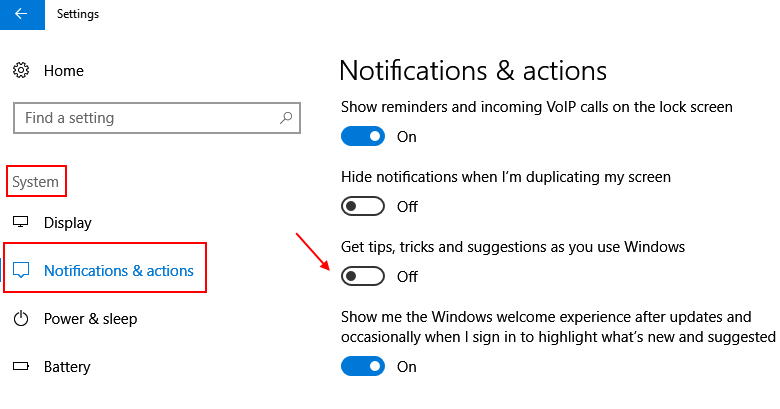
Sample Submission de windows OFF (security…)
-reactiver service Publication des ressources de découverte de fonctions en démarrage automatique
service Function Discovery Ressource Public
-verifier le profil de reseau defini lie au reseau de la carte reseau utilise (ex pour le wifi)
La réinitialisation du réseau peut définir chacune de vos connexions réseau connues sur un profil de réseau public. Sur un profil de réseau public, votre PC n’est pas détectable par les autres PC et appareils du réseau, ce qui peut contribuer à renforcer sa sécurité. Cependant, s’il fait partie d’un groupe résidentiel ou est utilisé pour le partage de fichiers ou d’imprimantes, vous devez le rendre à nouveau détectable en le configurant sur un profil de réseau privé. Pour ce faire, accédez à Paramètres > Réseau et Internet > Wi-Fi . Sur l’écran Wi-Fi, sélectionnez Gérer les réseaux connus > la connexion réseau que vous souhaitez modifier > Propriétés. Sous Profil réseau, sélectionnez Privé.
–>ne pas etre situe en groupe residentiel (ne fonctionne plus 1803)
-Pour avoir accès aux NAS et BOX il faut en plus activer le support de SMB V1.
1/ dans les paramètres aller dans “applications”
2/ dans “applications et fonctionnalités” cliquer sur “programmes et fonctionnalités” (à droite de la fenêtre)
3/ dans la nouvelle fenêtre cliquer sur “activer ou désactiver des fonctionnalités windows”
4/ dans la nouvelle fenêtre cocher “support de partage de fichiers SMB 1.0/CIFS” puis cliquer sur OK
5/ il faudra redémarrer l’ordinateur
La réinitialisation réseau est à utiliser en dernier recours. N’effectuez cette opération que si les étapes précédentes n’ont pas permis de résoudre le problème de connexion.
-réinitialiser la carte réseau pour enfin refaire marcher les partages de dossiers.
1. Sélectionnez le bouton Démarrer , puis sélectionnez Paramètres > Réseau et Internet > État > Réinitialisation réseau.
2. Dans l’écran Réinitialisation réseau, sélectionnez Réinitialiser maintenant > Oui pour confirmer l’opération.
Attendez que votre PC redémarre
Remarques
Après avoir utilisé la réinitialisation réseau, vous devrez peut-être réinstaller et reconfigurer les autres logiciels réseau que vous utilisez, tels que le logiciel client VPN ou les commutateurs virtuels Hyper‑V (ou tout autre logiciel de virtualisation du réseau que vous utilisez).
La réinitialisation réseau peut vous aider à corriger les problèmes de connexion après la mise à niveau d’une ancienne version de Windows vers Windows 10. Elle peut également résoudre les situations dans lesquelles vous pouvez vous connecter à Internet, mais pas aux lecteurs réseau partagés. Cette opération supprime toutes les cartes réseau installées sur votre PC, ainsi que les paramètres associés. Une fois que votre PC a redémarré, toutes les cartes réseau sont réinstallées et les valeurs par défaut des paramètres associés sont rétablies.
voir pb connectivite reseau
https://support.microsoft.com/fr-ch/help/10741/windows-fix-network-connection-issues
cmd reset pile tcp/ip
Windows + R
temp , <enter>
shift delete + <enter>




